Як виділити рядки в Google Таблицях за допомогою умовного форматування
Якщо вам необхідно акцентувати увагу на певних даних у Google Таблицях, ви можете скористатися умовним форматуванням. Цей інструмент дозволяє виділяти цілі рядки на основі заданих критеріїв, що значно полегшує аналіз інформації.
Відкрийте Google Таблиці у вашому браузері, перейдіть до потрібного файлу та виділіть таблицю з даними, до яких ви хочете застосувати умовне форматування.
Після виділення всіх необхідних клітинок, перейдіть до меню “Формат” і оберіть “Умовне форматування”. Ця опція знаходиться на панелі інструментів.
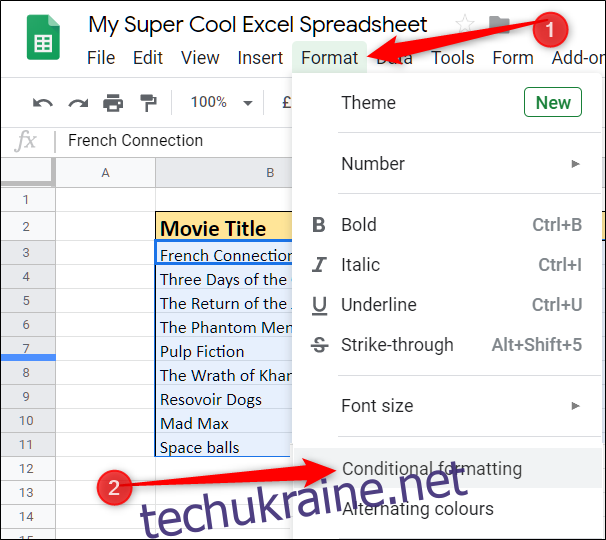
У панелі, яка з’явиться з правого боку екрана, натисніть на спадне меню “Форматувати клітинки, якщо” і виберіть пункт “Спеціальна формула”.
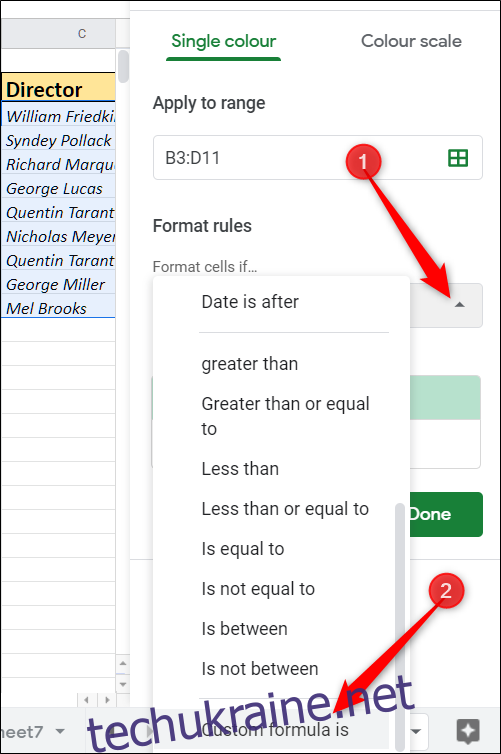
У текстове поле “Значення або формула”, що з’явиться, введіть формулу, яка буде визначати, які рядки потрібно виділити. У нашому прикладі ми використаємо формулу, яка виділяє рядки, де рік випуску менший за 1980: =$D3<1980.
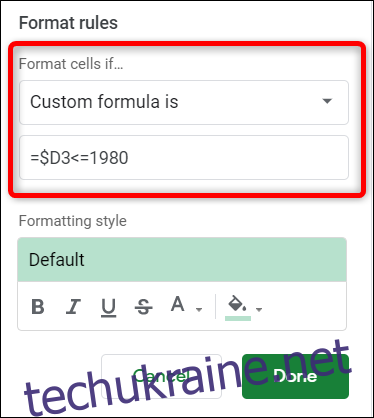
Перша частина формули (=$D3) вказує Google Таблицям, що ми починаємо перевірку з клітинки D3. Символ долара перед D фіксує стовпець, дозволяючи формулі перевіряти дані в усьому стовпці. Рядок (3) залишається гнучким для перевірки всіх рядків. Друга частина (<1980) визначає умову: значення в стовпці D має бути меншим за 1980.
Зауваження: Якщо ви хочете включити конкретну дату до вибірки, використовуйте вираз <=.
Далі оберіть стиль форматування, який буде застосований до рядків, що відповідають критеріям. Ви можете змінити колір фону, тексту, зробити текст жирним, курсивом, підкресленим або закресленим. За замовчуванням кожен рядок забарвлюється у світло-зелений колір.
Після того, як ви налаштували стиль, натисніть “Готово”. Ви можете закрити панель або створити нові правила для умовного форматування.
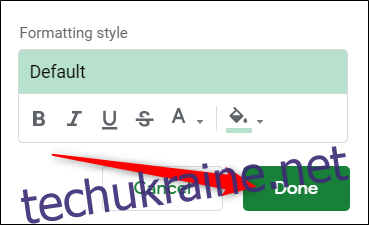
Таким чином, рядки з фільмами, випущеними до 1980 року, будуть виділені зеленим кольором.
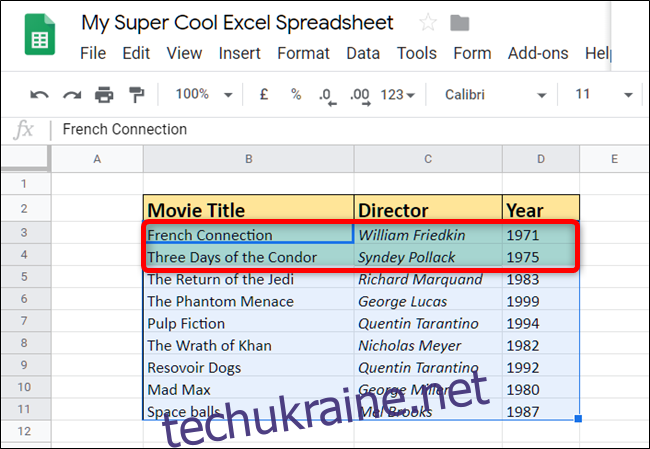
Цей приклад є досить простим, але можливості умовного форматування дуже широкі. Ви можете використовувати більш складні формули та функції для аналізу даних у таблиці.
Наприклад, щоб знайти всіх режисерів з ім’ям “Джордж”, можна скористатися функцією REGEXMATCH і регулярним виразом: =REGEXMATCH($C3, "AGEGeorges*([^nr]*)").
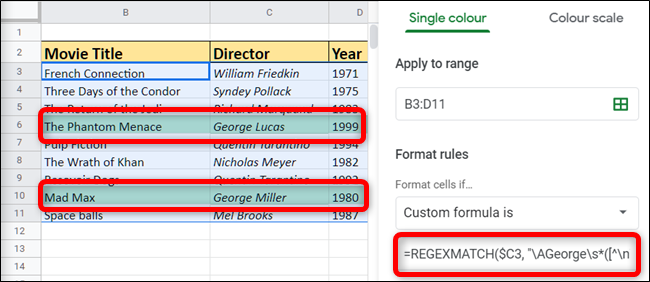
Отже, використовуючи умовне форматування в Google Таблицях, ви можете знаходити необхідні дані в стовпцях і виділяти цілі рядки за допомогою спеціальних формул.
Цей інструмент є чудовим помічником для створення складних електронних таблиць із чітко структурованими та привабливими даними.